Tämä on ohjeen usean sivun versio, jossa ohjeen luvut on jaettu omille sivuilleen. Ohjeen yhden sivun versiossa kaikki ohjeet ovat samassa dokumentissa. Voit valita yhden sivun version yläreunassa olevasta navigointipalkista.
Muista, että ohjeen tässä versiossa voit hakea ohjeesta painikkeella Hae ohjeista.
2. Dokumentin luominen
Luvussa opitaan kuinka TIM-järjestelmässä
- luodaan uusi dokumentti
- kopioidaan dokumentti
- kopioidaan hakemisto.
2.1 TIM-dokumentti
Tim-dokumentti on sivu TIM-järjestelmässä, jota voidaan muokata TIM-järjestelmän avulla.
TIM-dokumentti koostuu lohkoista (block). Yksi lohko voi sisältää yhden tai useita tekstikappaleita tai yhden interaktiivisen komponentin (plugin). Lohko on pienin yksikkö, jota voi muokata ja johon liittyy kommentointimahdollisuus sekä luetuksi merkitseminen.
Dokumentin luontiin on kaksi tapaa ja sitä varten täytyy olla kirjautunut TIM-järjestelmään. Dokumentin sijaintia sekä nimeä voi muuttaa jälkikäteen.
- Uusi dokumentti My documents/Omat dokumentit avulla:
Luo uusi henkilökohtainen dokumentti painamalla sivun yläreunassa olevaa nimeäsi ja valitse sieltä My documents/Omat dokumentit.
Voit luoda kansioita ja dokumentteja.
Luodaan harjoituksena uusi dokumentti klikkaamalla Create a new documentKirjoita
Title, joka määrittää dokumentin otsikon
Short name dokumentin polku määräytyy tämän avulla.
Create document -painike luo nyt uuden dokumentin sijaintiin
/view/users/mikkihiiri/harjoitus
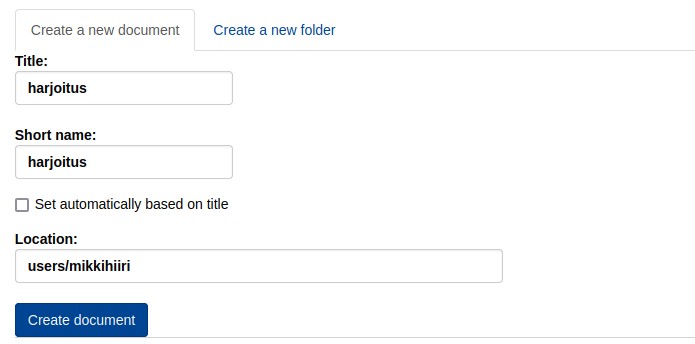
- Uusi dokumentti selaimen osoitepalkista
Luo uusi dokumentti kirjoittamalla osoite selaimen osoitepalkkiin, jolloin TIM luo dokumentin ja kansiopolun suoraan.
Sinulla täytyy olla tarvittavat oikeudet, jos luot dokumenttia muualle, kuin omalle sivullesi.
Alla olevasta linkistä pääset yllä olevassa harjoituksessa luotuun harjoitusdokumenttiin, jos et vielä luonut dokumenttia, tarjoutuu sinulle mahdollisuus tehdä näin.
2.2 Dokumentin kopiointi
Manage/Hallitse -välilehdellä Copy this document -lohkon avulla voidaan kopioda olemassaoleva dokumentti.
Kopionnissa, kuten uuden dokumentin luonnissakin kirjoitetaan dokumentin otsikko Title ja Short name sekä määritetään uuden kopioidun dokumentin sijainti.
Create document -painike luo nyt uuden dokumentin sijaintiin
/view/users/mikkihiiri/harjoituskopio
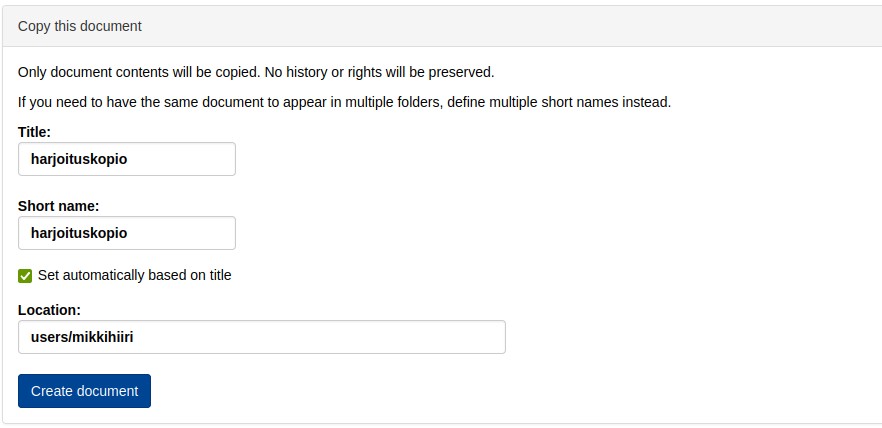
2.3 Usean dokumentin kopiointi
Koko hakemiston dokumentit voit kopioida hakemiston Manage/Hallitse -välilehdellä olevan Copy contents -lohkon avulla:
Destination: kirjoita kopioitavien dokumenttien uusi kansiopolku.
Exclude documents/folders that match: kirjoita, mitä et halua kopioida regular expression -muodossa.
Copy preview... -painiketta kerran klikattaessa näet esikatselussa, mitä kopioidaan. Toista kertaa painettaessa kopiointi tapahtuu kansioon:
/view/users/mikkihiiri/
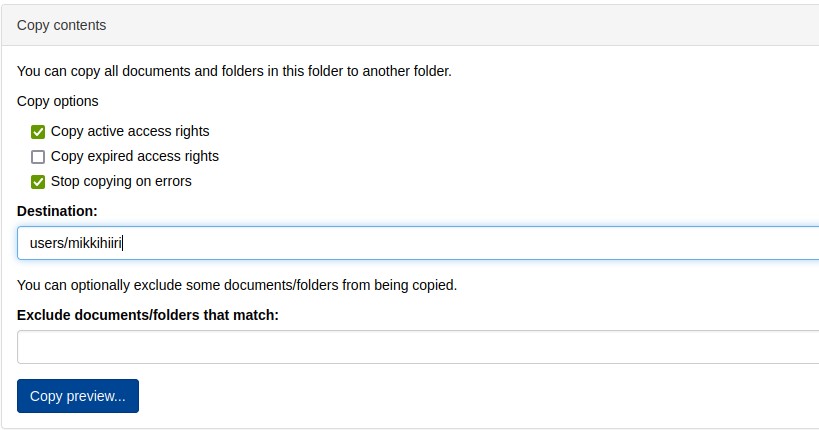
Lisää ohjeita
These are the current permissions for this document; please modify if needed. You can always modify these permissions from the manage page.